Google 雲端硬碟開始支援「離線」瀏覽、編輯、播放簡報
去年中的時候 Google Drive 雲端硬碟「重新」支援了離線功能,那時候推出的是支援離線編輯、瀏覽 Docs 「文件」類型,以及離線瀏覽「試算表」類型,並且只能在 Google Chrome 瀏覽器中啟動這樣的功能。我曾經寫過一篇實際試用後的心得:Google Drive 雲端硬碟新版「文件離線編輯」測試心得。
而今天開始,這個離線功能終於有了更新,現在你的 Google Drive 雲端硬碟開始可以離線瀏覽、編輯,與播放「簡報」類型的線上檔案(當然,需要是 Google Drive 原生格式的簡報才支援離線)。
我自己真的使用 Google Drive 來製作簡報,因為我的簡報通常不需複雜動畫音效或功能,因此 Google 雲端硬碟的編輯功能十分足夠(參考:Google Docs 新版簡報設計工具強化協同編輯與動畫特效),而且以 Google 原生格式製作簡報的話還不會佔用雲端硬碟的容量,等於可以免費無限製作與儲存圖文簡報。現在則甚至可以離線的瀏覽、編輯與播放這些 Google 簡報了!
這個離線功能還是只支援 Google Chrome 瀏覽器。
如果你之前沒有啟動過這個離線功能(每台電腦都要手動去個別啟動),那麼只要在 Google 雲端硬碟的左方功能清單,點擊【更多】,然後啟動【 Google 文件離線版】即可。
會提示你啟動與安裝 Google Drive Web App。
要注意的是, Google Drive 雲端硬碟的離線功能並非自動把整個雲端硬碟裡所有的檔案都離線同步,而是「只會離線同步」你最近在這台電腦上開啟過的支援檔案類性,也就是說:
- 1.每台電腦自動離線處理的檔案都會不同。
- 2.等於是無法自動同步整個資料庫。
- 3.支援離線的檔案類型為 Google 原生格式的文件、試算表與簡報,其中文件與簡報還支援離線編輯。
了解其侷限後,這個功能對我來說還是很實用的。
而現在你可以帶著筆電,來到一個沒有網路的會議室,但同樣可以離線打開你剛剛在辦公室線上編輯過的 Google 簡報,立刻離線修改內容(會在上線時幫你自動同步到雲端),然後離線和參加會議的同事播放簡報了!
有簡報製作需求的朋友,也推薦參考另外兩篇文章:


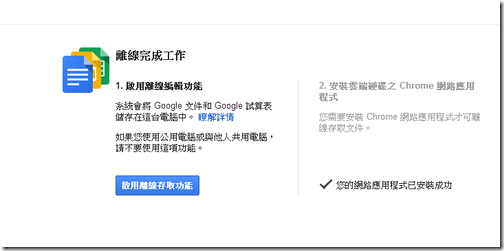












留言
張貼留言
為了避免垃圾廣告留言過多,開始測試「留言管理」機制,讓我可以更容易回應讀者留言,並更簡單過濾掉廣告,但只要不是廣告留言都會通過審核。